nu is het Microsoft word-document een van de meest gebruikte soorten documentbestanden als het gaat om het schrijven van tekstdocumenten en bevatten vaak gevoelige informatie, waaronder uw bedrijfsgegevens en persoonlijke privacy. Het wordt op grote schaal gebruikt in verschillende werkgerelateerde kwesties en is ook een van de meest geprefereerde vormen van gebruik en daarom is het noodzakelijk dat het document wordt beschermd en beschermd tegen de handen en de inmenging van anderen. Nu moet men ervoor zorgen dat het wachtwoord dat u verstrekt is ingewikkeld en ongewoon, zodat mensen zijn niet gemakkelijk in staat om het te kraken. Niettemin in situaties waarin u het wachtwoord bent vergeten, kan het zeer frustrerend en intimiderend zijn.
ontgrendelen en herstellen
dit zijn situaties waarin u het wachtwoord bent vergeten, maar er kunnen ook tijden zijn waarin u toegang moet krijgen tot het document van iemand anders met een wachtwoord en dit zijn tijden waarop u het document moet ontgrendelen. Toch zal het proces hetzelfde zijn. De instructies zoals vermeld door iSeePassword geeft duidelijke punten die men moet volgen om ervoor te zorgen dat het document kan worden geraadpleegd.
maar allereerst is het noodzakelijk om je te leren hoe je een beveiligd Word wachtwoord maakt en hopen dat het je veel helpt.
deel 1: Unlock wachtwoord beveiligd Word-Document met wachtwoord
omdat we weten dat het wachtwoord biedt een solide lijn van verdediging tegen anderen om uw gevoelige MS word-document te krijgen, om uw MS word veilig te houden, moet u een sterk en ingewikkeld wachtwoord voor al uw MS word-document. Maar als u niet langer de wachtwoordbeveiliging voor uw word-document nodig hebt, is het heel gemakkelijk om de bescherming te verwijderen als u het eerder gemaakte wachtwoord kent.
voor 2007 versie: Open uw MS Word 2007-document dat u moet beschermen, > Office-knop > Opslaan Als, klik dan op “Tool button” > Algemene opties > bij “Password to open”, dan wordt u gevraagd om het wachtwoord in te voeren.
voor versie 2010, 2013 en hoger: Open een MS Word 2013-document dat u wilt beschermen, > klik op “File button” > Selecteer “Protect Document” > u kunt zien “Encrypt with Password” > voer het gewenste wachtwoord in en klik op “OK”.
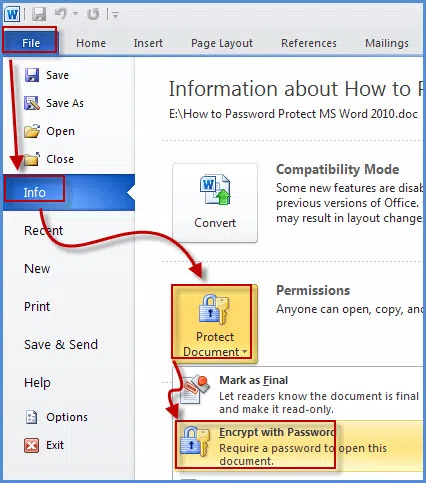
deel 2: Hoe Word-Document ontgrendelen als ik het ben vergeten
zodra u een met een wachtwoord beveiligd MS word-document maakt, wordt u gevraagd het juiste wachtwoord in te voeren dat u eerder hebt ingesteld. In veel gevallen weet u misschien niet meer wat het wachtwoord is dat u hebt ingesteld en hebt u geen toegang tot het word-document. Als dat zo is, zult u nooit toegang tot uw MS word, tenzij probeer iSeePassword Word Password Recovery, het toegepast geavanceerde cryptografische algoritmen en unieke scanmodus die met een wachtwoord beveiligd word-document snel en veilig kan ontgrendelen, ongeacht hoe sterk of complex het wachtwoord is. Dit programma is speciaal ontworpen voor degenen die MS wachtwoord vergeten. Het werkt goed met alle MS word-serieversie. Zoals Word 2003, 2007, 2010, 2013 of hoger.
1download en installeer Dr.Word op uw Computer
Allereerst moet u Word Password Unlocker downloaden en installeren op een werkende computer die uw vergrendelde Word-bestanden opslaat en vervolgens het programma uitvoeren. Als u het Word-document “Open Password” bent vergeten, selecteer dan de eerste optie om te ontgrendelen.
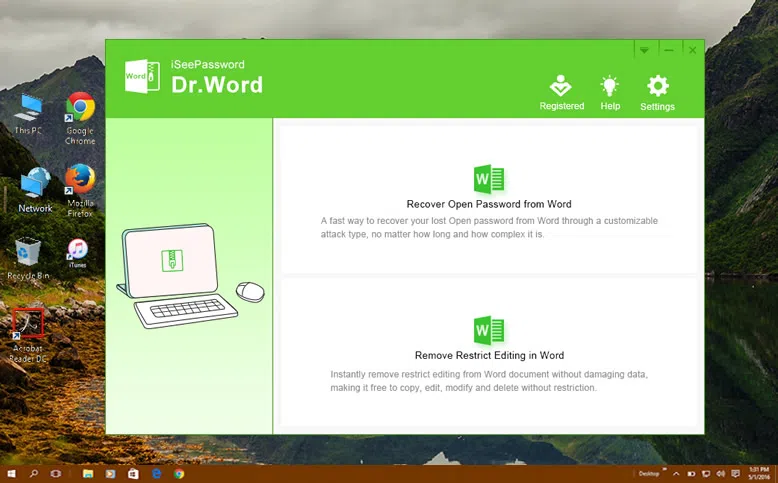
klik op de volgende pagina op de knop “Bestand toevoegen”. Dit zal u begeleiden naar de lijst van alle word-documenten die u wilt ontgrendelen en u kunt gewoon degene die u wilt ontgrendelen selecteren, selecteer een vergrendeld Word-bestand en open het.
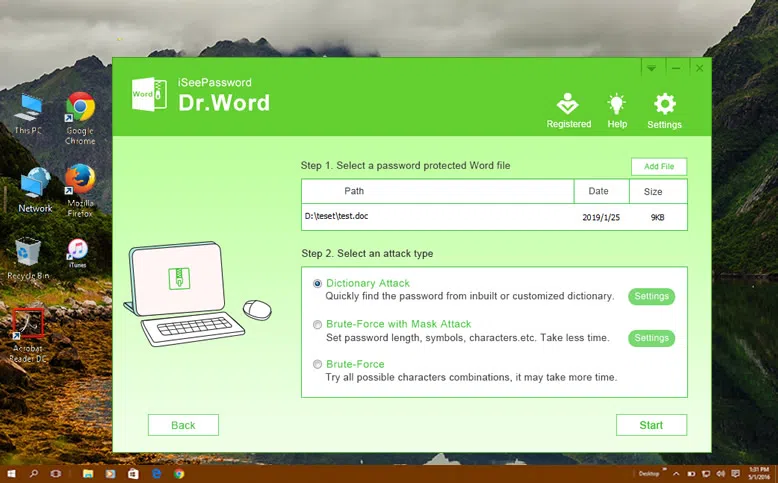
2 kiezen van de juiste Wachtwoordherstelmodus
nu zijn er drie modi waarmee u uw Word-document kunt kraken of ontgrendelen en dat zijn Brute Force attack, Dictionary attack en Mask attack. Al deze modi anders bieden opties die u kunnen helpen met het wachtwoord crack op verschillende manieren. Selecteer de optie die u wilt. De brute kracht en de masker aanval zijn degenen die het meest worden gebruikt. Zodra u de optie die u wilt hebt geselecteerd, klikt u op de knop start en het proces wordt gestart.
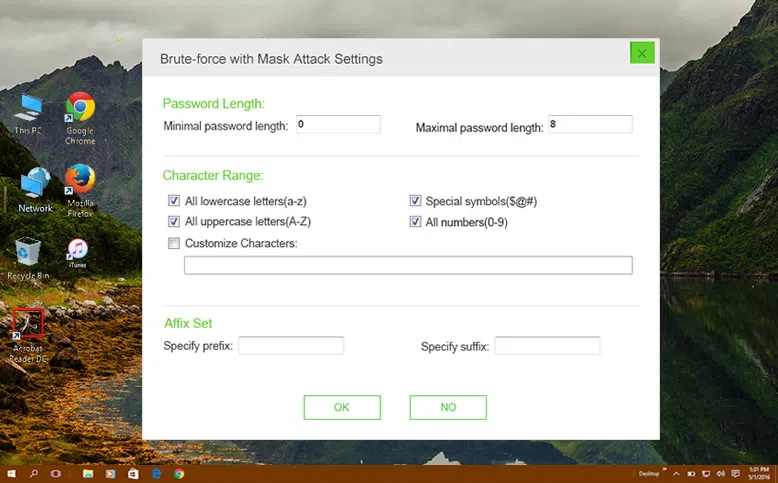
om het herstelproces sneller en sneller te laten verlopen, moet u mogelijk extra instellingen maken voor elk type aanval.
voor woordenboekaanval: u kunt tienduizenden mogelijke wachtwoordcombinaties toevoegen in een Kladblok-document, dan importeren naar programma, het programma zal uw wachtwoord in de lijst Zoeken.
voor Brute kracht: Het zal proberen alle mogelijke combinaties van tekens en symbolen om uw MS Word-wachtwoord te herstellen.
voor Mask Attack: Als u nog steeds deelinformatie van uw wachtwoord weet, inclusief lengte, karakterinstellingen, eerste en laatste teken, enz., probeer dan dit type, het zal uw woord met minder tijd ontgrendelen.
4 Begin met het ontgrendelen van uw Word-bestand
het ontgrendelingsproces zal enige tijd duren op basis van de lengte en complexiteit van uw wachtwoord en wacht geduldig. Zodra het wachtwoord is gevonden, zal het worden weergegeven op een venster zoals hieronder en zal ook worden opgeslagen in de installatie. Het enige wat u hoeft te doen is het originele wachtwoord kopiëren en vervolgens in het gewenste dialoogvenster Plakken, u kunt het document met succes ontgrendelen zonder het originele wachtwoord te breken.
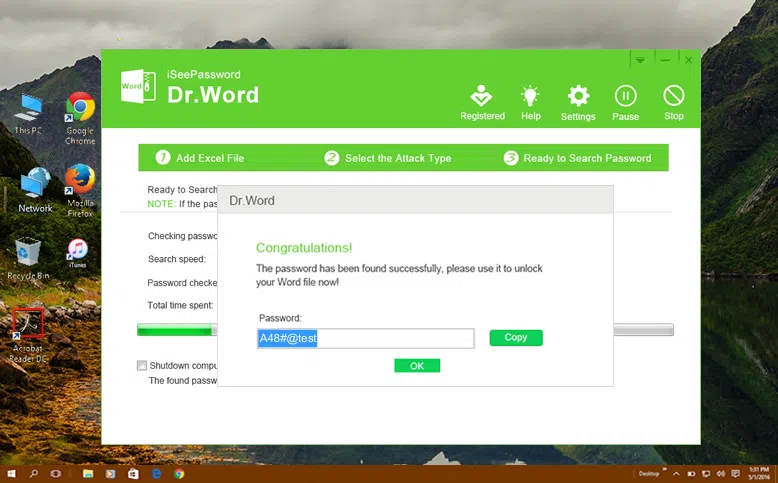
opmerking: op deze pagina ziet u de optie “shutdown PC”, klik op deze optie betekent dat u uw PC kunt laten zoeken naar het wachtwoord alleen, zodra het wachtwoord gevonden uw computer zal automatisch worden afgesloten en wachtwoord zal worden opgeslagen in uw installatie.
Feature 2 Dr.met word kunt u ook Bewerkingsbeperkingen ontgrendelen in Word-Document
Beperk de bewerkingsoptie is een nieuwe beveiligingsoptie in Microsoft Word-document, waarmee de gebruiker ongeautoriseerde bewerking & – opmaak kan voorkomen. Maar als je deze toestemming wachtwoord vergeten dan zul je ook bed vergrendeld door het. Maar Dr. Word-programma kan deze beperkingen eenvoudig verwijderen zonder gegevens te verliezen.
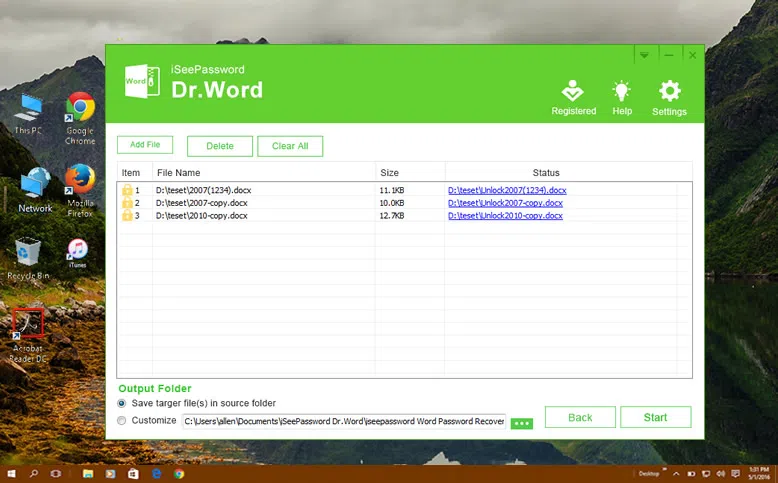
zoals u kunt zien, vindt u dit misschien een beetje te ingewikkeld, maar het is eigenlijk eenvoudig en werkt goed. Dit programma en de richtlijnen die zijn verstrekt door iSeePassword zijn eenvoudig, effectief en zal zeker dienen u het doel van de mogelijkheid om toegang te krijgen tot het Microsoft word-document dat u hebt gehoopt om toegang te krijgen. Deze ontgrendelingsmethode is uniek omdat u niet hoeft te doen met het oude wachtwoord en opnieuw een nieuwe in het proces van toegang tot het bestand. Dus het wachtwoord en het document ook, blijven intact.

Vicky is een professionele windows-technologie auteur met veel ervaring, gericht op computertechnologie. Ze vindt het erg leuk om mensen te helpen oplossingen te vinden voor hun problemen. Haar kennis en passie zetten haar altijd aan om alles over technologie te ontdekken.
-

wat te doen als u bent vergeten of verloren Windows 10 Login wachtwoord